
다음 메일 고객센터 전화번호 문의 방법, 이제 헤매지 마세요!
안녕하세요 여러분! 😄 다음 메일, 다들 잘 사용하고 계신가요? 저도 정말 오래전부터 다음 메일(예전 한메일!)을 쭉 써오고 있는데요. 가끔 메일이 안 온다거나, 설정이 꼬였다거나, 아니면 스팸 때문에 골치 아플 때 있으셨죠? 그럴 때마다 고객센터에 문의해야 하는데, '어디로 전화해야 하나?', '온라인으로는 어떻게 문의하지?' 하면서 막막하셨을 것 같아요!
특히 다음이랑 카카오가 한 식구가 되면서 계정도 통합되고 여러 가지 변화가 있었잖아요. 이런 변화 때문에 더 궁금한 점이나 문제가 생길 확률도 높아졌을 것 같은데요. 그래서 오늘은 다음 메일 사용하시다가 궁금증이나 불편한 점이 생겼을 때, 가장 빠르고 확실하게 해결할 수 있는 방법을 아주 자세~~하게 알려드리려고 합니다! 전화번호부터 온라인 문의, 카카오톡까지! 하나하나 쉽게 풀어드릴 테니, 이제 걱정은 잠시 내려두세요! 😉
다음 메일 고객센터, 어떻게 문의하면 좋을까요?

우선 다음 메일 고객센터에 연락하는 방법은 크게 세 가지 정도로 볼 수 있어요. 나에게 가장 편한 방법을 선택해서 문의하시면 되는데요. 급한 문제는 전화가 빠를 수도 있고, 상황을 자세히 설명하고 싶다면 온라인 문의가 더 나을 수도 있죠. 그럼 각 방법별로 어떻게 이용하는지 자세히 알려드릴게요!
전화 상담 연결 방법은요?
가장 직관적이고 속 시원한 방법은 역시 전화 연결 아닐까요?! 상담원분과 직접 이야기하면서 문제를 설명하고 해결책을 안내받는 게 제일 좋다고 느끼시는 분들도 많으실 거예요.
- 고객센터 전화번호: 1577-3321 (이용 요금이 부과될 수 있어요!)
- 상담 가능한 시간: 평일 오전 9시부터 오후 6시까지 딱 이 시간 안에 전화하셔야 상담원과 연결될 수 있답니다. 주말이나 공휴일은 어렵겠죠?!
- 메일 관련 문의는 1번!: 고객센터 대표 번호로 전화하신 후에 ARS 안내가 나오면 1번을 누르시면 메일 관련 문의 로 바로 연결돼요. 여러 서비스 중에 메일! 잊지 마세요!
전화 거시기 전에 궁금한 점이나 문제 상황을 미리 정리해두시면 상담이 훨씬スムーズ하게 진행될 거예요!
온라인 1:1 문의는 어떻게 남기나요?
"아, 전화하기 좀 어렵거나, 스크린샷 같은 걸 같이 보내서 상황을 정확하게 설명하고 싶어요!" 하시는 분들은 온라인 1:1 문의를 이용하시면 정말 편해요! 글과 이미지를 통해서 내 문제를 상세하게 전달할 수 있다는 장점이 있죠.
- 다음 고객센터 홈페이지 접속: 다음 검색창에서 '다음 고객센터'를 검색하시거나, 제공된 링크를 통해 고객센터 홈페이지로 이동해 주세요.
- '문의하기' 버튼 찾기: 고객센터 페이지에서 '문의하기' 버튼을 쉽게 찾으실 수 있을 거예요! 망설이지 말고 클릭!
- 문의 내용 작성 및 접수: 문의분류를 선택하고, 제목과 내용을 자세하게 적어주시면 됩니다. 만약 필요한 파일(스크린샷 등)이 있다면 첨부 파일도 추가할 수 있어요.
- 문의분류는 다양해요!: 메일 보내기/수신 문제, 읽기 문제, 화면 오류, 스팸, 외부메일 가져오기, 환경설정, 접속 장애, 주소록, 다음메일 앱 관련 등등... 정말 다양한 카테고리가 있으니 내 문제와 가장 가까운 걸로 선택하시면 돼요.
- 첨부 파일 규격: 이미지 파일(JPG, GIF, PSD, TIF)이나 문서 파일(MS Office, 아래한글, PDF)만 가능하고요, 전체 용량은 10MB 미만으로 제한되니 이 점도 참고해주세요!
- '문의접수' 버튼 누르기: 다 작성하셨으면 '문의접수' 버튼을 딱 눌러주시면 접수 완료!
온라인 문의는 24시간 언제든지 남길 수 있다는 게 큰 장점이죠! 답변까지 시간이 좀 걸릴 수는 있지만, 내 상황을 정확하게 전달하기에는 이 방법이 최고랍니다!
카카오톡 채널로도 문의할 수 있나요?!
네, 물론이죠! 요즘 카카오톡 정말 많이 쓰시잖아요?! 카카오 고객센터 채널을 통해서도 다음 메일 관련 간단한 문의나 정보를 얻을 수 있답니다!
- 카카오톡 검색창 활용: 카카오톡 상단 검색창에 '카카오 고객센터' 라고 입력하고 검색해주세요.
- 채널 접속: 검색 결과에 나오는 '카카오 고객센터' 채널로 들어가시면 됩니다!
- 문의하기: 채널 내에서 챗봇과 대화하거나, 상담톡을 통해 직접 상담사와 연결될 수 있어요.
- 챗봇: 365일 24시간 언제든지 이용 가능해요! 간단한 질문에 대한 답을 빠르게 얻고 싶을 때 유용하겠죠?
- 상담톡: 상담사와 직접 대화하는 건 오전 10시부터 오후 6시 30분까지 가능해요.
스마트폰으로 간편하게 문의하고 싶으시다면 카카오톡 채널을 활용하는 것도 좋은 방법이겠죠?!
혼자서도 해결 가능! 자주 묻는 질문 확인하기

솔직히 고객센터에 전화하거나 온라인 문의를 남기는 것보다 더 빠르게 문제를 해결할 수 있는 방법이 있습니다! 바로 '자주 묻는 질문(FAQ)' 코너를 활용하는 건데요. 많은 사용자들이 공통적으로 겪는 문제들이나 궁금해하는 내용들이 카테고리별로 정말 잘 정리되어 있거든요!
도움말 페이지를 쭉 읽어보다 보면 '어? 내 문제가 이거였네?!' 하고 바로 해결책을 찾으실 때가 정말 많아요. 괜히 기다리지 않고 바로 해결할 수 있다는 점이 정말 매력적이죠! 몇 가지 예시를 살펴볼까요?
'이 메일은 [ @ .com]으로부터 발송된 메일이 아닙니다...' 이게 뭔가요?!
혹시 메일 읽다가 이런 경고 문구 보신 적 있으신가요? 앗! 이게 뭐지? 하고 깜짝 놀라셨을 텐데요. 이게 뜨는 이유는 해당 메일이 인증되지 않은 메일일 가능성이 높기 때문 이에요. 쉽게 말해서, 메일을 보낸 사람의 주소랑 실제로 메일이 보내진 서버 정보가 일치하지 않을 때 표시되는 주의 문구랍니다.
요즘 나쁜 마음을 먹고 다른 사람인 척 속여서 메일을 보내는 경우가 많잖아요 (바로 스팸이나 피싱 메일이죠!). 이런 사칭 메일로부터 우리를 보호하기 위해 다음 메일 시스템이 똑똑하게 알려주는 신호인 거죠.
만약 이런 경고 문구가 뜬 메일인데, 내용이 좀 의심스럽다! 예를 들어 갑자기 돈을 보내라거나, 개인 정보를 입력하라고 하거나, 아니면 첨부 파일을 꼭 확인해 보라는 식의 내용이라면!! 절대!! 링크나 첨부파일을 클릭하지 마세요! 바로 메일을 닫으시고, 스팸 신고를 해주시는 게 가장 안전합니다. 소중한 내 정보는 내가 지켜야죠?!
스팸 메일함에 있는 '스팸의심', '스팸클리너', '직접이동'은 무슨 뜻이에요?
스팸 메일함을 정리하다 보면 메일 제목 앞에 이런 단어들이 붙어있는 걸 보셨을 거예요. 이게 대체 뭘까? 싶으셨죠?
- 스팸클리너: 이건 다음 메일 시스템이 '음, 이 메일은 스팸인 것 같아!' 하고 판단해서 자동으로 스팸 메일함으로 옮겨준 메일이에요. 다른 사용자들이 스팸으로 신고한 데이터를 기반으로 미리미리 걸러주는 똑똑한 기능 덕분이죠!
- 스팸의심: '스팸클리너'가 걸러준 메일 중에 '스팸일 가능성이 높다'고 판단한 메일이에요.
- 직접이동: 이건 사용자인 내가! 직접 '어랏, 이 메일 스팸이네?' 하고 스팸함으로 옮긴 메일이랍니다.
가끔 스팸 발송 기술이 워낙 발전해서 스팸 클리너가 미처 걸러내지 못하고 받은 메일함에 들어오는 경우도 있어요. 그럴 땐 발견하는 즉시 '스팸 차단' 버튼을 눌러주세요! 여러분의 신고가 다른 사용자들을 보호하는 데도 도움이 된답니다!
메일 수신이 안 되는 것 같은데 왜 그럴까요? 😥
친구한테나 회사에서 메일이 왔다고 하는데, 내 메일함에는 아무리 새로고침을 해도 안 들어와서 답답하셨던 경험 있으시죠? 정말 속상한 상황인데요. 고객센터에 문의하기 전에 일단 요 세 가지만 먼저 확인해 보세요!
- 메일 전송이 지연되는 경우: 아주 가끔 시스템적인 문제나 네트워크 상황 때문에 메일 전송이 평소보다 오래 걸리는 경우가 있어요. 조금만 기다려보면 도착할 수도 있답니다.
- 메일함 용량이 꽉 찼을 경우: 메일함 용량이 제한 용량(기본 10기가지만 사용 기간에 따라 달라질 수 있어요!)을 초과하면 더 이상 메일이 들어오지 않을 수 있어요! 스팸 메일함이나 휴지통을 비워서 용량을 확보해보세요!
- 발송자의 이메일 주소를 수신 차단했을 경우: 내가 모르는 사이에 발송자의 이메일 주소를 수신 차단 목록에 추가했을 수도 있어요. 수신 차단 목록을 확인해보시는 것도 방법이겠죠?
이 세 가지를 확인해 보시고도 여전히 메일 수신이 안 된다면, 그때는 고객센터에 문의하시는 게 좋겠죠?! 자주 묻는 질문 페이지에는 이 외에도 정말 다양한 도움말들이 가득하니, 꼭 한번 살펴보세요!
온라인 문의 내역, 궁금하면 여기서 확인!
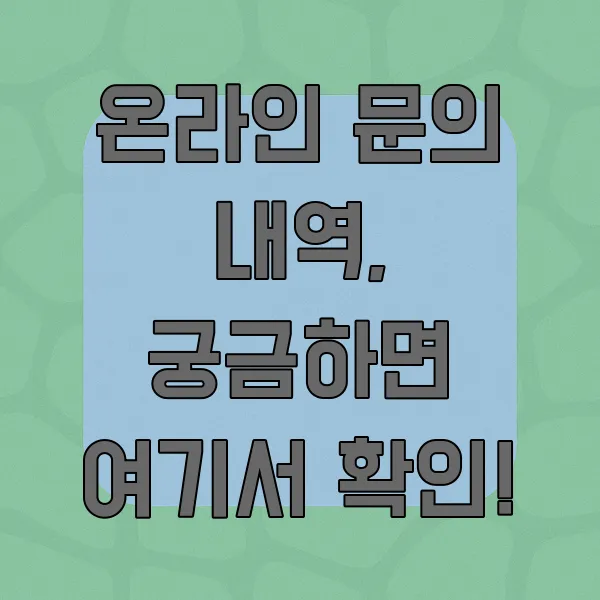
온라인 1:1 문의를 남기셨다면, '내 문의 글에 답변이 달렸나?' 하고 궁금하실 때가 있잖아요? 따로 확인하는 방법이 있답니다!
다음 고객센터에 로그인하신 상태에서 'MY 메뉴' 를 눌러보세요! 내가 문의했던 내역들이 쭈욱 보일 거예요. 접수번호, 어떤 서비스(메일이겠죠!), 문의 제목, 그리고 문의한 날짜까지 한눈에 확인할 수 있습니다.
특히, 답변이 완료되면 제목 옆에 [답변완료] 라고 상태가 표시되니까 답변이 왔는지 안 왔는지 쉽게 알 수 있어요. 내 문의가 잘 처리되고 있는지 궁금하실 때 MY 메뉴를 활용해보세요!
마무리하며 ✨
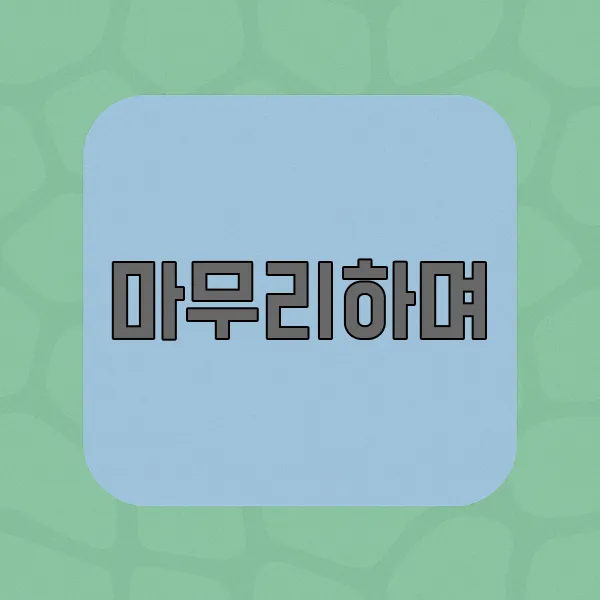
자! 오늘은 다음 메일 고객센터에 문의하는 다양한 방법을 함께 알아봤습니다! 전화로 바로 시원하게 해결하는 방법부터, 내 상황을 꼼꼼하게 설명할 수 있는 온라인 문의, 그리고 스마트폰으로 간편하게 이용할 수 있는 카카오톡 채널까지! 그리고 문의 전에 스스로 해결할 수 있는 '자주 묻는 질문' 활용 팁까지!
다음 메일과 카카오 계정이 통합되면서 혹시 혼란스러운 부분이나 궁금한 점이 더 생기지는 않았을까 걱정되기도 하는데요. 이제 다음 메일 사용하시다가 뭔가 문제가 생기거나 '이건 왜 이러지?!' 하고 궁금해지실 때, 당황하지 마시고 오늘 알려드린 방법들을 떠올려보세요!
스스로 도움말을 찾아보거나, 온라인으로 문의를 남기거나, 아니면 고객센터에 직접 전화해서 상담원분과 이야기 나누는 등, 나에게 가장 편한 방법으로 궁금증을 해결하시길 바랍니다! 이 글이 여러분의 다음 메일 이용에 조금이나마 도움이 되었으면 정말 좋겠습니다. 😊 감사합니다!